Windows 7是微软公司推出的一款非常受欢迎的操作系统,其强大的功能和易用性赢得了全球用户的喜爱,在Windows 7中,地址是一个非常重要的概念,它可以帮助用户快速找到需要的文件或者文件夹,如何在Windows 7中使用地址呢?下面就为大家详细介绍。
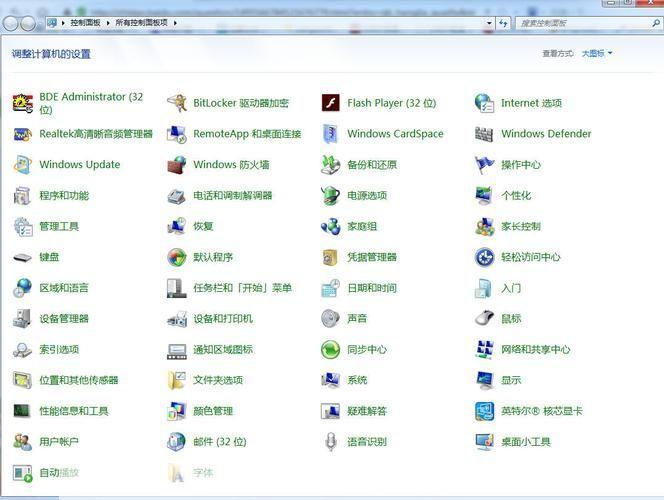
1、打开资源管理器:我们需要打开资源管理器,你可以通过点击桌面左下角的“开始”按钮,然后在弹出的菜单中找到“计算机”或者“文件资源管理器”,点击即可打开。
2、查看地址栏:在资源管理器的左上角,你会看到一个叫做“地址栏”的地方,这就是我们要使用的地方,在这个地址栏中,你可以输入你想要访问的文件夹的路径,然后按回车键,就可以直接跳转到那个文件夹了。

3、使用导航窗格:在资源管理器的左侧,有一个叫做“导航窗格”的地方,在这里,你可以看到电脑中的所有驱动器、文件夹和库,你可以直接点击你想要访问的驱动器或者文件夹,就可以直接跳转到那里。
4、使用快捷方式 比如说,你想要经常访问某个文件夹,你可以为这个文件夹创建一个快捷方式,然后将这个快捷方式放到桌面或者其他容易访问的地方,这样,你就可以通过点击这个快捷方式,直接跳转到那个文件夹了。
5、使用搜索功能:如果你不记得某个文件夹的具体位置,你也可以使用Windows 7的搜索功能来找到它,你只需要在资源管理器的右上角,输入你想要搜索的文件或者文件夹的名字,然后按回车键,Windows 7就会为你显示出所有相关的结果。
6、使用地址栏历史:Windows 7还有一个非常方便的功能,那就是地址栏历史,当你在地址栏中输入一个地址并按回车键后,这个地址就会被保存下来,你可以在地址栏历史中找到它,这样,你就可以快速地返回到你之前访问过的文件夹了。
Windows 7中的地址是一个非常强大的工具,它可以帮助你快速地找到你需要的文件或者文件夹,只要你掌握了上述的方法,你就可以在Windows 7中轻松地使用地址了。